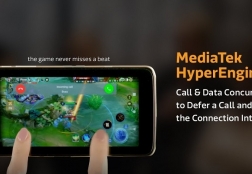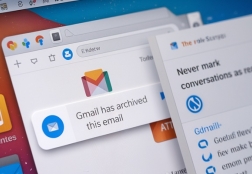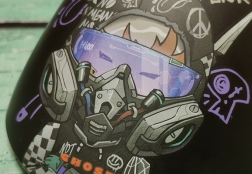Как зайти на карту памяти на Android: возможные проблемы
Статьи и Лайфхаки
Установка приложений на карту памяти

Для этого нам потребуется файловый менеджер.
- Загружаем и устанавливаем любой из них, совместимый с нашим мобильным устройством. Также необходимо убедиться в том, что карта памяти установлена правильно.
- Включаем наш аппарат и заходим в менеджер файлов.
- К примеру, если у нас ES Проводник, заходим в него и в левой графе выбираем нашу карту памяти (sd card). Вместо этого мы можем просто подключить смартфон к ПК через USB-кабель.
Переходим в раздел управления приложениями через Настройки. Из списка программ выбираем те, что нас интересуют. При необходимости кликаем «Переместить на SD-карту». Если какое-то приложение переместить нельзя, кнопка будет неактивной.
Если не удается открыть карту
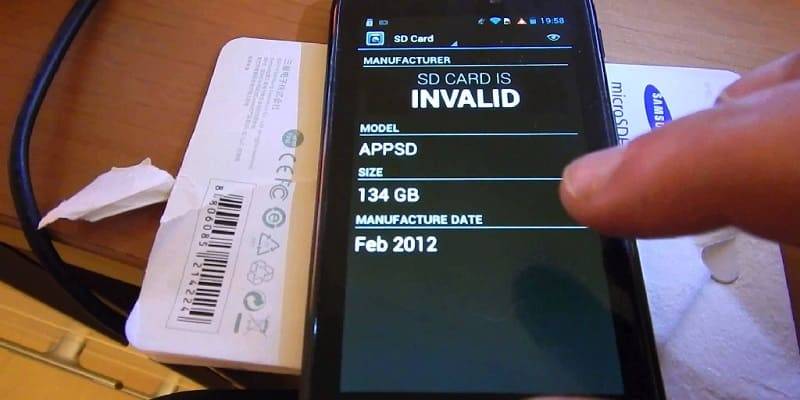
Многие пользователи столкнулись с этой проблемой после обновления операционной системы Android до версии 4.4.
К примеру, сразу же после этого файловый менеджер перестал осуществлять перенос приложений на карту памяти, или же система перестала реагировать на наши запросы на удаление данных.
Зачастую это происходило именно после установки официальной версии системы, поскольку на кастомных прошивках проблема была достаточно быстро исправлена.
Тем не менее, она легко устранима и в официальной версии.
- Загружаем бесплатное приложение SDFix из Play Market.
- Пользоваться им очень просто, однако нам обязательно потребуются root-права. Кстати, если устройство рутировано, мы вполне можем обойтись и без специального программного обеспечения, пользуясь только файловым менеджером.
- Открываем его и переходим в /system/etc/permissions.
- Находим там файл platform с расширением xml и запускаем его через встроенный редактор.
- Изменяем код.
- Сохраняем изменённый файл и выполняем перезагрузку смартфона.
Возможно, проблема именно в ней.
Подписывайтесь на нас в Telegram и ВКонтакте.

Сергей Семенов, 31 год
Аналитик, журналист, редактор
Настоящий мобильный эксперт! Пишет простым и понятным языком полезные статьи и инструкции мобильной тематики, раздает направо и налево наиполезнейшие советы. Следит за разделом «Статьи и Лайфхаки».
Информация полезна? Расскажите друзьям
Похожие материалы
Анекдот дня
— Купила вчера телефон, а на экране какое-то чудовище! Что делать? — Выключите режим фронтальной камеры!
Загрузить ещеПоделиться анекдотом:
Факт дня
Начиная с версии Android 2.3, разработчики операционной системы встраивают пасхалки – маленькие сюрпризы для пользователей.
Больше подробностейПоделиться фактом:
Совет дня
Если ваш смартфон имеет поддержку технологии OTG, к нему можно напрямую подключать внешние накопители или другие устройства.
А почему?Поделиться советом:
Цитата дня
Поделиться цитатой:
Интересное
Бренды
Операторы
Обзоры
Новости
Угадаешь? Тогда ЖМИ!
Советуем глянуть эти материалы
Какое слово закрашено?

мда уж, не угадал!
ого, а ведь верно!
- Женой
- Умнее
- Интереснее
- Красивее